如何使用 Google 地图规划出行
本简要指南是一个参考工具,帮助您回顾或实践在《如何使用 Google 地图规划出行》在线视频课程中学到的内容,内容包括:
- 如何规划从当前位置到目的地的路线
- 如何避开收费路段
- 如何使用该应用设定特定时间到达
Google 地图入门
本课程将演示如何在 Android 手机上使用 Google 地图应用规划出行,iPhone 或电脑浏览器上的操作步骤也基本相同。
Google 地图需要获取您设备的定位权限,以便在导航过程中实时更新地图。您可以在移动设备的设置菜单的位置中为应用授予定位权限。
建议您用 Google 帐号登录手机和地图 App,这样可以获得完整功能体验。
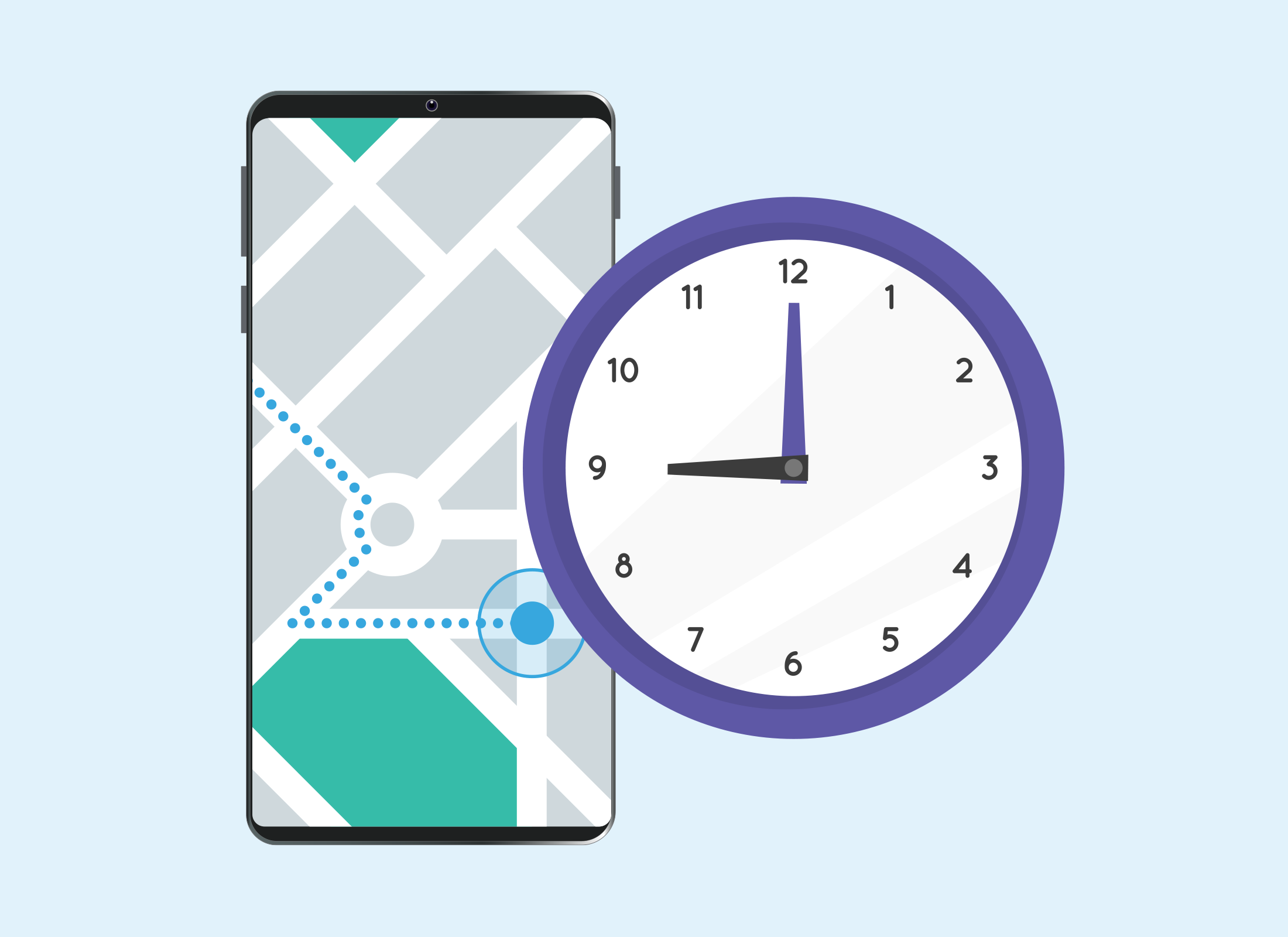
Android 手机默认安装 Google 地图应用。如果找不到该应用,您可以在 Google Play 下载。iPhone 用户可前往 App Store 下载并安装该应用。
如何获取从当前位置到目的地的导航路线
打开 Google 地图应用,即可看到您所在地区的地图,地图中心的蓝点标示的是您当前所在的位置。开始导航:
- 点击地图顶部的搜索栏并输入目的地。
- 输入过程中会自动显示相关建议。您可以点击其中一个建议进行选择,或者点击右下的放大镜图标进行搜索。
- 屏幕将显示目的地的地图,并弹出包含相关信息的窗口。
- 点击弹窗中的路线按钮,查看从当前位置到目的地的最快路线。路线将以蓝色标示,同时会显示一个蓝色框,其中包含预计行程时间和可能产生的通行费用。
- 地图上还可能以白色框显示免通行费的路线。点击该框即可查看替代路线、所需时间及节省的费用。
- 默认情况下,Google 地图会提供适用于驾车的导航路线,但您也可以选择公交、步行或骑车等模式。
- 若要确认路线是否为驾车导航,请确保地图底部已选择汽车图标,并且弹窗标题为驾车。
- 点击开始按钮,即可开始从当前位置到目的地的导航。
如果您希望从非当前位置出发前往目的地,请按照以下步骤操作:
- 在屏幕顶部,点击您的位置,然后输入您想作为起点的地点名称。
- 当起点名称出现后,点击右下的放大镜图标开始搜索。
- 屏幕将显示目的地的地图,并弹出包含相关信息的窗口。
- 向上滚动弹窗可预览导航路线,向下滑动可关闭弹窗并查看地图上的完整路线。
如何安排行程
Google 地图可以帮助您规划行程,以便按指定时间到达目的地。
- 首先,请确认您已在地图顶部输入了出发地和目的地。
- 点击屏幕右上角的三个竖点图标以打开菜单。
- 点击设置出发或到达时间,将弹出一个时间选择窗口。在时钟界面选择您希望到达的日期和时间,然后点击设置按钮。
- 地图将显示相应路线,并弹出提示,告知您从当前地点出发的最佳时间,以确保按时抵达。